アプリの転送と削除
別の組織にアプリを転送したり、またはアプリを削除することによって、アプリの組織のカタログからアプリを移動します。別の開発者にアプリを販売したときや、別の iTunes Connect の組織ににアプリを移動した時、転送します。アプリを引退する準備ができ、販売にそれを提供するか、または将来的にダウンロードしたり、アプリ名を再利用することになるチャンスはないときに、アプリを削除したいでしょう。
ストアからアプリを削除せずに、別の開発者にアプリの所有権を譲渡できます。アプリは、転送中および転送後、そのレビューと評価を保持し、ユーザーは将来の更新へのアクセスを持ち続けます。転送できるアプリの数に制限はありませんが、各アプリを個別に転送する必要があります。
すべての転送および削除は、チームエージェントによって実行されます。チームエージェントの機能の詳細については、チームエージェントとは何か? を参照してください。
アプリを転送する基準
あなたが別の開発者にアプリを転送する前に、以下の基準を満たしている事を確認してください。
- あなたのアカウントが保留中または変化状態でないことを確認してください。
- アプリが、転送できる技術や内容だけを使用していることを確認します。
- アプリのどのバージョンも、iCloud の権利を使用はできません。
- アプリのどのバージョンも、パスブックの権利を使用はできません。
- アプリは(または以前に提供してきた) アプリ内購入の出資は提供できません:自動再生可能、無料、または非更新用。
- それが提供するアプリと、アプリ内購入製品の全てが転送をサポートする、ステータスです。
たとえば、あなたのアカウントや受信者のアカウントが承認待ちで、任意の iAd アプリネットワーク関連のアカウント情報が最新である、全ての契約の改正に合意していることを確認してください。契約と契約のステータスの表示 を参照してください。
アプリのステータスは、アプリの少なくとも1つが承認されたバージョンであると仮定すると、以下のいずれか1つになります。
![]() 販売準備完了
販売準備完了
![]() 提出の準備中
提出の準備中
![]() 開発者が、販売から削除した
開発者が、販売から削除した
![]() 無効なバイナリ
無効なバイナリ
![]() 開発者が拒否
開発者が拒否
![]() 拒否された
拒否された
アプリ内購入の製品は、以下のいずれか1つのステータスになります。
![]() 承認された
承認された
![]() 提出準備完了
提出準備完了
![]() 開発者が、販売から削除
開発者が、販売から削除
![]() 拒否された
拒否された
- アプリ内購入の製品 ID が受信者のアカウントの全てのアプリで同じ製品 ID がないことを確認してください。
- あなたのアプリのすべてのプレリリース版で TestFlight のベータテストをオフにすることを確認して下さい。
注意: 転送されたアプリは、自分のキーチェーンアクセスを失います。
アプリの転送
受信組織のチームエージェントの、Apple ID とチーム ID を提供するためにあなたはチームエージェントである必要があります。受信者は、会員センター で彼らのチーム ID を検索できます。
チームエージェントは、アプリを転送できる唯一の人です。
アプリの転送を開始するには
- 転送後に持っていたいアプリの情報を記録します。
- アプリの iTunes Connect レコードの作成 で説明したように、アプリ用の[アプリの詳細] ページを開きます。
- App Store の下の[アプリの情報(App Information)] セクションで、追加情報セクションまでスクロールし、[アプリの転送(Transfer App)] をクリックします。
- アプリが転送のための基準を満たしていることを確認します。
- すべての基準が満たされている場合は、[完了(Done) ]をクリックします。
- すべての基準が満たされていない場合は、目立っているものを解決します。
- 受信者のチームのエージェントの Apple ID とチーム ID を入力し、[続行(Continue)] をクリックします。
- 転送情報及び契約条件を確認してください。
- 契約条件を読み、"私は読み、上記の契約に同意する"を選択し、[転送の要求(Request Transfer)] をクリックします。
- [アプリの詳細] ページに戻るには、[完了(Done)] をクリックします。
転送後にはアプリ情報を表示できなくなりますので、カタログレポートを作成し、(カタログレポートの要求 を参照のこと) アプリがストアで利用可能であった日付をノートし、(ステータスの履歴の表示 を参照)、および販売とダウンロード情報を保存します(販売とトレンドの表示 を参照のこと)。
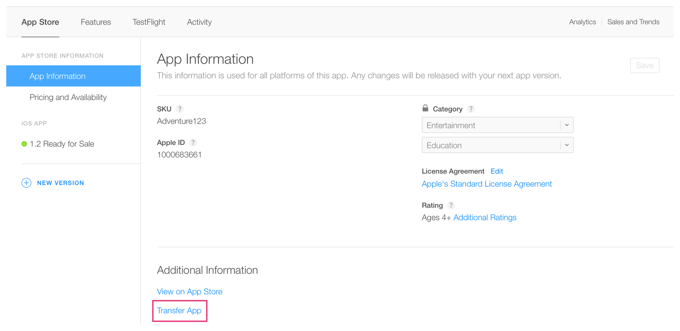

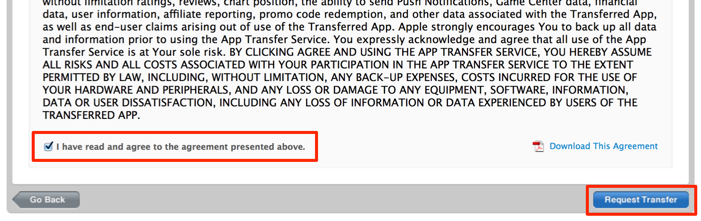
転送が開始され、受信者の同意を待っている場合は、アプリは[アプリの転送保留中(Pending App Transfer)] のステータスが追加されて、その前のステータスのままになります。この期間中にアプリの価格を変更できます。
転送は、60 日以内に、受信者の組織のチームエージェントによって受け入れられなければなりません。
アプリの転送を受け入れるには
- チームエージェントとして iTunes Connect にサインインします。
- [契約、税および銀行業務(Agreements,Tax and Banking)]をクリックします。
- [転送契約(Transfer Agreements)] のセクションで、[契約が進行中(Contracts in Process)] のサブセクションで転送されているアプリを検索し、[レビュー(Review)] をクリックします。
- 新しいメタデータを入力し、確認します。
- サポート URL
- 微小なフィードの URL(アプリが以前微小フィードの URL を入力していた場合は必須)
- マーケティングの URL(アプリが以前マーケティングの URL を入力していた場合は必須)
- プライバシーポリシーの URL(アプリが以前にプライバシーポリシーの URL を入力していた場合は必須)
- CCATS(新しいCCATS フォームが輸出規制を使用するアプリの場合は必須)
- アプリレビューの連絡先情報
- App Store の連絡先情報
- 契約条件を読み、 "上記の契約を私は読み、それに同意する" を選択し、[同意する(Accept)] をクリックします。
アプリが転送の準備ができていることを示す通知が表示されます。
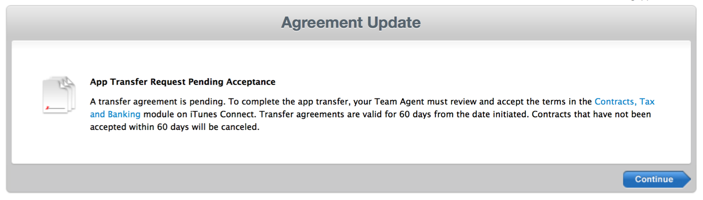
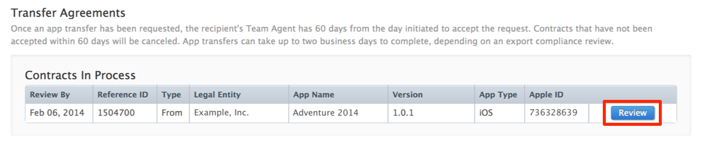
アプリのステータスが[アプリの転送を処理(Processing App Transfer)] としてリストされている間にアプリの転送を完了するため2営業日ほどかかります。アプリが転送状態にある間は、次のアクションが適用されます。
- すべてのアプリのメタデータ、権利、および価格は、譲渡側でロックされており、アプリ内購入の編集を行うことはできません。
- [解決センター(Resoluition Center)] のページ上の全ての開かれたコミュニケーションは閉じられています。
- アプリがゲームセンターグループの一部である場合は、受信者側のグループでは何も変更は行えません。
転送が完了すると、アプリは今や、アプリ転送受信者が所有しています。それはもはや、譲渡側の iTunes Connect アカウントには表示されません。
重要: 実際のコードセットとビルドアセットの交換が、譲渡者と受信者の間で直接行われます。アプリ ID は、会員センターに自動的に転送されます。優れたユーザー経験を維持するために、キーチェーン共有やプッシュ通知などのようなアプリに追加された機能について受信者に通知するか、受信者が将来の更新でこれらの機能を維持するようにします。キーチェーン共有は、その時点の後、キーチェーンデータにアクセスできなかったより前、アプリが更新されるまで動作し続けます。キーチェーングループが、Xcode のプロジェクトで定義されている場合は、キーチェーンの共有を継続して使用しているアプリの受信者(つまり、受信者のチーム ID を含む) により作成されたキーチェーングループで置き換えられなければなりません。
アプリの転送中と後に何が起こるか
アプリが転送された後、それに関連するアプリ ID はまた、レシピエントの会員センターのアカウントにも転送されます。譲渡者のアプリ ID がワイルドカードアプリ ID であった場合、それは正確にアプリバンドル ID と一致する明示的なアプリ ID に変換されます。プッシュ通知に関連するクライアントの SSL 証明書は転送されません。アプリがアップルのプッシュ通知サービス(APNs) を使用している場合、受信者はそれを再び有効にするため会員センターを使用してクライアントの SSL 証明書を作成する必要があります。
ゲームの場合、いくつかのアクションが、アプリが他のアプリに関連付けられていたかどうかに応じて行われます。複数のアプリに渡る[マルチプレイヤーの互換性マトリックス(Multiplayer Compatibility Matrx)] の一部となっているアプリは、もはや互換性がないか、他のアプリのマトリックスに表示されます。
ゲームセンターグループの一部であるアプリは、転送中にグループから削除されます。転送後、すべてのスコアボードと実績は元の状態に戻ります。もともとグループのスコアボードだったスコアボードは、その識別子で接頭辞 .grp であり続けます。
もともと単一のスコアボードだったが、グループに統合されたスコアボードは、grp. 接頭辞を失います。彼らはまた、統合前に持っていた元のスコアボードの ID に戻ります。スコアが正しく掲載されているように、新しいスコアボードの ID とアプリビルドを更新していることを確認して下さい。
アプリバンドルの一部であるアプリを転送する場合、もはやあなたのアプリバンドルの履歴を表示できなくなります。アプリを転送する前に、もはや iTunes Connect 内のバンドルにアクセスできないので、あなたのアプリバンドル情報の記録を作成することが重要です。
アップルペイを使用するアプリを転送する場合は、マーチャント ID はアプリと一緒に転送されません。処理は元の証明書が有効である限り成功し続けます。しかし、更新を提出するときは、受信者は自分のアカウントに新しいマーチャント ID を作成する必要があります。
アプリの削除
もはや管理する必要がない iTunes Connect でアプリを作成した場合は、iTunes Connect から削除できます。
アプリがゲームセンターグループの一部であったり、アプリバンドル内か、または現在ストア上に表示されている場合は、削除できません。それを削除したい場合は、販売またはグループからアプリを削除します。販売からアプリの削除 か、iTunes Connect のゲームセンターの構成ガイド の グループからアプリの削除 を参照してください。まだ承認されていないアプリは削除できません。代わりに、アプリを拒否します。レビューからのビルド削除 を参照してください。
重要: あなたのアプリを削除した場合、それを復元はできません。SKU またはアプリ名は同じ組織では再利用できません。あなたがビルドをアップロードまたは iAd アプリネットワークでこのアプリを設定した場合は、あなたのバンドル ID を再利用はできません。
ストアと iTunes Connect からアプリを削除するには
- アプリの iTunes Connect レコードの作成 で説明したように、アプリ用の[アプリの詳細(App Details)] ページを開きます。
- アプリのステータスが削除を許可していることを確認します。
- App Store の下で[アプリの情報(App Information)] セクションで、[追加情報(Additional Information)] セクションまでスクロールし、[アプリの削除(Delete App)] をクリックします。
- 表示される確認ダイアログで、[削除(Delete)] をクリックします。
少なくとも1つの承認されたアプリのバージョンがあり、最新バージョンのステータスが以下のいずれかである場合は、アプリを削除できます。
![]() 提出準備
提出準備
![]() 無効なバイナリ
無効なバイナリ
![]() 開発者拒否
開発者拒否
![]() 拒否された
拒否された
![]() メタデータが拒否された
メタデータが拒否された
![]() 開発者が販売から削除
開発者が販売から削除
![]() 販売から削除
販売から削除
あなたのアプリが異なるステータスである場合は、初めビルドを拒否して、または販売からアプリを削除して、アプリを削除できます。アプリの状況と利用可能性の表示と変更 を参照してください。
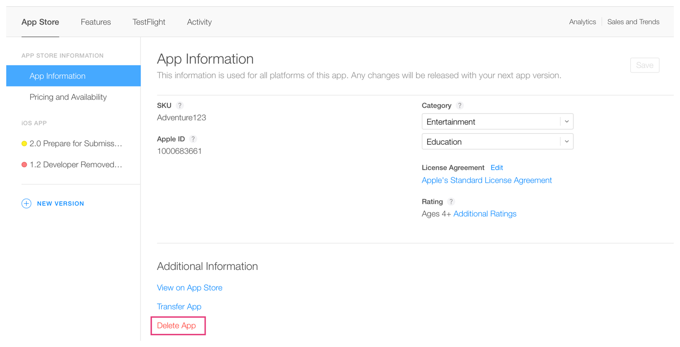
[アプリ削除(Delete App)] のボタンが表示されない場合は、チームエージェントであることを確認し、アプリはアプリが削除されることが可能ないずれかのステータスになっていることを確認します。
前の章
次の章